
 | LET OP—KANS OP ELEKTRISCHE SCHOK: Gebruik de faxfunctie niet tijdens onweer. Schakel tijdens onweer dit product niet in en sluit geen elektrische kabels of stroomkabels aan, zoals de fax, het netsnoer of een telefoonkabel. |
Opmerkingen:
| Let op—Kans op beschadiging: Raak de kabels of de printer niet aan in het aangegeven gebied als er een fax wordt verzonden of ontvangen. |

In veel landen en regio’s is het nodig dat uitgaande faxen de volgende informatie bevatten in de kantlijn aan de bovenkant of onderkant van elke verzonden pagina of op de eerste pagina van de overdracht: stationsnaam (identificatie van het bedrijf, de organisatie of de persoon die het bericht verstuurt) en het stationsnummer (telefoonnummer van het faxapparaat, bedrijf, organisatie of persoon).
Geef deze faxconfiguratiegegevens op met het bedieningspaneel van de printer of gebruik een webbrowser om naar de Embedded Web Server te gaan en het menu Instellingen te openen.
| Opmerking: als u geen TCP/IP-omgeving gebruikt, moet u het bedieningspaneel van de printer gebruiken om de faxconfiguratiegegevens op te geven. |
Als u de printer voor het eerst inschakelt, of de printer inschakelt nadat deze lang niet is gebruikt, worden enkele configuratieschermen weergegeven. Als de printer beschikt over een faxfunctie, worden de volgende schermen weergegeven:
Faxnaam of Stationsnaam
Faxnummer of stationsnummer
Voer de naam in die moet worden afgedrukt op alle uitgaande faxen wanneer of wordt weergegeven.
Raak Verzenden aan nadat u de fax- of stationsnaam hebt ingevoerd.
Voer het faxnummer van de printer in wanneer of wordt weergegeven.
Raak Verzenden aan nadat u het fax- of stationsnummer hebt ingevoerd.
Typ het IP-adres van uw printer in de adresbalk van uw webbrowser.
Als u het IP-adres van de printer niet weet, kunt u:
het IP-adres op het bedieningspaneel van de printer vinden in het TCP/IP-gedeelte in het menu Netwerken/Poorten.
een pagina met netwerkinstellingen afdrukken en het IP-adres in het TCP/IP-gedeelte zoeken.
Klik op Instellingen > Faxinstellingen > Analoge faxinstellingen.
Geef in het veld Faxnaam of Stationsnaam de naam op die moet worden afgedrukt op alle uitgaande faxen.
Geef in het veld Faxnummer of Stationsnummer het faxnummer van de printer op.
Klik op Verzenden.
Opmerkingen:
Opties voor apparatuur en onderhoud | Instellingen faxverbinding |
|---|---|
Direct op de telefoonlijn aansluiten. | |
Aansluiten op een Digital Subscriber Line (DSL of ADSL) service. | |
Aansluiten op een PBX-telefoonsysteem (Private Branch eXchange) of een ISDN-systeem (Integrated Services Digital Network). | |
Een abonnement op speciale belsignalen gebruiken. | |
Aansluiten via een adapter die in uw omgeving wordt gebruikt. |
Als uw telecommunicatieapparaat een Amerikaanse (RJ11-)telefoonlijn gebruikt, dient u de onderstaande stappen te volgen om het apparaat aan te sluiten:
Sluit een uiteinde van de meegeleverde telefoonkabel aan op de LINE-poort van de printer .
.
Sluit het andere uiteinde van de telefoonkabel aan op een werkende analoge telefoonwandcontactdoos.
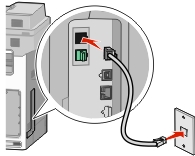
Als u bent geabonneerd op een DSL-dienst, neem dan contact op met de DSL-provider voor een DSL-filter en een telefoonkabel en volg de volgende stappen op de apparatuur aan te sluiten:
Sluit een uiteinde van de meegeleverde telefoonkabel aan op de LINE-poort van de printer .
.
Sluit het andere uiteinde van de telefoonkabel aan op de DSL-filter.
| Opmerking: Het kan zijn dat uw DSL-filter er anders uitziet dan op de afbeelding. |
Sluit het DSL-filter aan op een actieve telefoonwandcontactdoos.
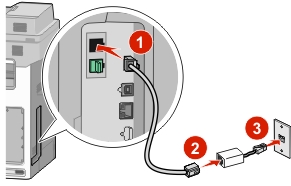
Als u een PBX- of ISDN- converter of adapter gebruikt, dient u de volgende stappen uit te voeren om de apparatuur aan te sluiten:
Sluit een uiteinde van de meegeleverde telefoonkabel aan op de LINE-poort van de printer .
.
Sluit het andere uiteinde van de telefoonkabel aan op de poort voor fax- en telefoongebruik.
Opmerkingen:
Een abonnement op speciale belsignalen is mogelijk beschikbaar bij uw telefoonprovider. Dit abonnement maakt het mogelijk om meerdere telefoonnummers te hebben op één telefoonlijn, waarbij elk telefoonnummer een ander signaal heeft. Dit kan nuttig zijn als u onderscheid wilt maken tussen faxoproepen en telefoongesprekken. Als u een abonnement heeft op speciale belsignalen dient u de stappen hierna te volgen om de apparatuur aan te sluiten:
Sluit een uiteinde van de meegeleverde telefoonkabel aan op de LINE-poort  van de printer.
van de printer.
Sluit het andere uiteinde van de telefoonkabel aan op een werkende analoge telefoonwandcontactdoos.
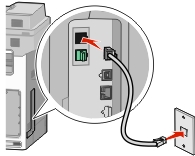
Wijzig de instelling speciale belsignalen zodat die overeenkomt met de instelling waarop u wilt dat de printer antwoordt:
| Opmerking: de standaardinstelling voor speciale belsignalen is Aan. Hierdoor kan de printer oproepen met één, twee of drie signalen beantwoorden. |
Blader in het startscherm naar:
 > Instellingen > Faxinstellingen > Analoge faxinstellingen > Speciale belsignalen
> Instellingen > Faxinstellingen > Analoge faxinstellingen > Speciale belsignalen
Selecteer de signaalinstelling die u wilt wijzigen en raak Verzenden aan.
In de volgende landen of regio’s is er mogelijk een speciale adapter nodig om de telefoonkabel aan te sluiten op de werkende telefoonwandcontactdoos.
Land/regio | |
|---|---|
|
|
Voor sommige landen of regio’s is een telefoonlijnadapter bijgevoegd in de doos. U gebruikt deze adapter om een antwoordapparaat, telefoon of een ander telecommunicatieapparaat aan te sluiten op de printer.
Sluit een uiteinde van de meegeleverde telefoonkabel aan op de LINE-poort  van de printer.
van de printer.
Sluit het andere uiteinde van de telefoonkabel aan op de adapter en sluit vervolgens de adapter aan op de werkende telefoonwandcontactdoos.
| Opmerking: uw telefoonadapter ziet er mogelijk anders uit dan die in het voorbeeld. Deze zal in de telefoonwandcontactdoos passen die in uw omgeving wordt gebruikt. |
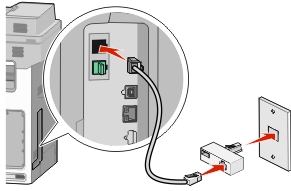
Typ het IP-adres van uw printer in de adresbalk van uw webbrowser.
Als u het IP-adres van de printer niet weet, kunt u:
het IP-adres op het bedieningspaneel van de printer vinden in het TCP/IP-gedeelte in het menu Netwerken/Poorten.
een pagina met netwerkinstellingen afdrukken en het IP-adres in het TCP/IP-gedeelte zoeken.
Klik op Instellingen > Faxinstellingen > Analoge faxinstellingen.
Geef in het veld Faxnaam of Stationsnaam de naam op die moet worden afgedrukt op alle uitgaande faxen.
Geef in het veld Faxnummer of Stationsnummer het faxnummer van de printer op.
Klik op Verzenden.
U kunt de datum en tijd instellen die worden afgedrukt op elke fax die u verzendt. Als zich een stroomstoring voordoet, kan het nodig zijn om de datum en de tijd opnieuw in te stellen.
Typ het IP-adres van de printer in het adresveld van uw webbrowser.
Als u het IP-adres van de printer niet weet, kunt u:
het IP-adres op het bedieningspaneel van de printer vinden in het TCP/IP-gedeelte in het menu Netwerken/Poorten.
een pagina met netwerkinstellingen afdrukken en het IP-adres in het TCP/IP-gedeelte zoeken.
Klik op Beveiliging > Datum en tijd instellen.
Geef de huidige datum en tijd op in het veld Datum en tijd instellen.
Klik op Verzenden.
| Opmerking: U kunt het beste deze netwerktijd gebruiken. |
U kunt instellen dat de printer automatisch wordt aangepast aan de zomertijd.
Open een webbrowser en typ het IP-adres van de printer in de adresbalk.
Opmerkingen:
Klik op Instellingen >Beveiliging >Datum en tijd instellen.
Schakel het selectievakje Automatisch zomertijd gebruiken in.
Geef in het gedeelte Aangepaste tijdzone de begin- en einddatum voor de zomertijd op.
Klik op Verzenden.